Pengelabuan dan perilaku mencurigakan di Outlook
Applies To
Outlook 2024 Outlook 2024 untuk Mac Outlook 2021 Outlook 2021 untuk Mac Outlook 2019 Outlook 2016 Outlook di web Outlook.com Outlook untuk Windows baruEmail pengelabuan adalah email yang tampak sah tetapi sebenarnya merupakan upaya untuk mendapatkan informasi pribadi Anda atau mencuri uang Anda. Beberapa email tipuan tampak berasal dari pengirim yang aman tetapi, pada kenyataannya, memiliki alamat sumber "tipuan" untuk menipu Anda. Berikut adalah beberapa cara untuk menangani penipuan pengelabuan dan spoofing di Outlook.com.
Kecerdasan Tipuan dari Microsoft 365 Advanced Threat Protection dan Exchange Online Protection membantu mencegah pesan pengelabuan (phishing) masuk ke kotak masuk Outlook Anda. Outlook memverifikasi bahwa pengirim adalah orang yang mereka katakan dan menandai pesan berbahaya sebagai email sampah. Jika pesan mencurigakan tetapi dianggap tidak berbahaya, pengirim akan ditandai sebagai tidak diverifikasi untuk memberi tahu penerima bahwa pengirim mungkin bukan orang yang terlihat.
Berikut adalah beberapa jenis penipuan pengelabuan yang paling umum:
-
Email yang menjanjikan hadiah, seperti "Klik tautan ini untuk mendapatkan pengembalian pajak Anda!"
-
Dokumen yang muncul dari teman, bank, atau organisasi terkemuka lainnya. Pesannya terlihat seperti “Dokumen Anda dihosting oleh penyedia penyimpanan online dan Anda perlu memasukkan alamat email dan kata sandi Anda untuk membukanya.”
-
Faktur dari pengecer atau pemasok online untuk pembelian atau pesanan yang tidak Anda lakukan. Lampiran terlihat seperti dokumen yang diproteksi atau dikunci, dan Anda perlu memasukkan alamat email dan kata sandi untuk membukanya.
-
Baca selengkapnya di Pelajari cara menemukan email pengelabuan.
-
Jika Anda merasa seseorang telah mengakses akun Outlook.com Anda, atau Anda menerima email konfirmasi untuk perubahan kata sandi yang tidak Anda otorisasi, baca Akun Outlook.com saya telah diretas.
-
Dalam daftar pesan, pilih pesan atau pesan yang ingin Anda laporkan.
-
Di atas panel baca, pilih Sampah > Laporan > Pengelabuan untuk melaporkan pengirim pesan.
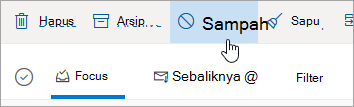
Catatan: Saat Anda menandai pesan sebagai pengelabuan. pengirim dilaporkan tetapi tidak diblokir untuk mengirimi Anda pesan tambahan. Untuk benar-benar memblokir pengirim, tambahkan pengirim ke daftar pengirim yang diblokir. Untuk informasi selengkapnya, lihat Memblokir pengirim atau menandai email sebagai sampah di Outlook.com.
Outlook memperlihatkan indikator ketika pengirim pesan tidak diverifikasi, dan tidak dapat diidentifikasi melalui protokol autentikasi email atau identitasnya berbeda dari yang Anda lihat di alamat Dari.
-
Anda melihat '?' pada gambar pengirim
Ketika Outlook tidak dapat memverifikasi identitas pengirim menggunakan teknik autentikasi emailnya, fitur ini menampilkan '?' di foto pengirim.
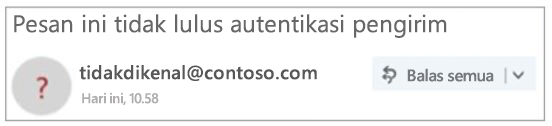
-
Tidak semua pesan yang gagal diautentikasi harus dianggap berbahaya. Namun, Anda harus berhati-hati dalam berinteraksi dengan pesan yang tidak diautentikasi, terutama jika Anda tidak mengenali pengirim. Juga, jika Anda mengenali pengirim yang biasanya tidak memiliki '?' dalam gambar pengirim, tetapi Anda tiba-tiba mulai melihatnya, itu bisa menjadi tanda pengirim sedang tipuan (ditiru). Anda dapat mempelajari selengkapnya tentang Spoof Intelligence dari Microsoft 365 Advanced Threat Protection dan Exchange Online Protection dalam topik Terkait di bawah ini.
-
Alamat pengirim berbeda dengan yang muncul pada alamat Dari
Alamat email yang Anda lihat dalam pesan mungkin berbeda dari yang Anda lihat di alamat Dari. Terkadang, pelaku mencoba menjebak Anda agar berpikir bahwa pengirim adalah orang lain yang bukan pelaku itu sendiri.
KetikaOutlookmendeteksi perbedaan antara alamat aktual pengirim dan alamat di alamat Dari, alamat tersebut memperlihatkan pengirim aktual menggunakan tag yang digaris bawahi melalui tag.

Dalam contoh ini, domain pengirim "suspicious.com" diautentikasi (tidak selalu berbahaya), tetapi pengirim meletakkan "unknown@contoso.com" di alamat Dari. Tidak semua pesan yang memiliki tag melalui harus dianggap mencurigakan. Namun, jika tidak mengenali pesan dengan tag melalui, Anda harus berhati-hari ketika menanganinya.
Di Outlook dan Outlook di webbaru , Anda dapat mengarahkan kursor ke nama atau alamat pengirim dalam daftar pesan untuk melihat alamat email mereka, tanpa perlu membuka pesan.
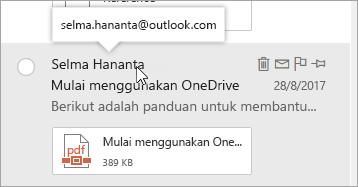
Catatan: Fitur ini hanya tersedia jika Anda masuk dengan akun kerja atau sekolah.
Bantu Microsoft menghentikan penipu dukungan teknologi palsu-- apakah mereka mengklaim berasal dari Microsoft atau dari perusahaan teknologi lain. Laporkan penipuan dukungan teknis di tautan ini:
Topik terkait
Memblokir pengirim atau menandai email sebagai sampah di Outlook.com
Keamanan Outlook.com tingkat lanjut untuk pelanggan Microsoft 365
Pengaturan spoof dalam kebijakan anti-phishing dalam Office 365
Menerima email dari pengirim yang diblokir di Outlook.com
Masih perlu bantuan?
|
|
Untuk mendapatkan dukungan di Outlook.com, klik di sini atau pilih Bantuan di bilah menu dan masukkan kueri Anda. Jika bantuan mandiri tidak mengatasi masalah Anda, gulir ke bawah ke Masih butuh bantuan? lalu pilih Ya. Untuk menghubungi kami di Outlook.com, Anda harus masuk. Jika Anda tidak dapat masuk, klik di sini. |
|
|
|
Untuk mendapatkan bantuan lain terkait langganan dan akun Microsoft Anda, kunjungi Bantuan Akun & Penagihan. |
|
|
|
Untuk mendapatkan bantuan dan memecahkan masalah produk dan layanan Microsoft lainnya, masukkan masalah Anda di sini. |
|
|
|
Posting pertanyaan, ikuti diskusi, dan bagikan pengetahuan Anda di Komunitas Outlook.com. |











